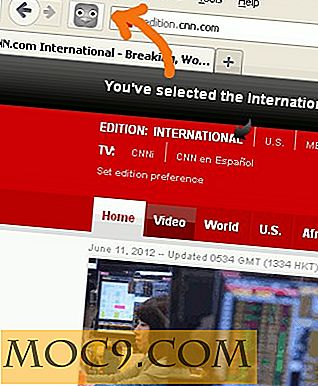Sådan styres Windows Drivers og deres tjenester nemt
Hvis du vil have et visuelt overblik over, hvilken hardware der er installeret på din computer, skal du åbne Enhedshåndtering i Windows. Mens Windows Device Manager er god, giver den ikke detaljerede oplysninger om de installerede enheder. Men ServiWin vil lade dig styre Windows-drivere med de detaljerede oplysninger, som Windows Device Manager ikke giver.
ServiWin er et bærbart værktøj, der kan hjælpe med at styre Windows-drivere og -tjenester ved at vise en liste over, hvad der er installeret. Det giver også status for tjenesten, om den er stoppet, startet eller deaktiveret. Listen over oplysninger, ServiWin giver, er ganske lang. Oplysningerne indeholder desuden opstartstype, fejlkontrol, afhængigheder, filversion, firma, filplacering, kommandolinje osv.

Da ServiWin er et bærbart værktøj, behøver du kun at udpakke den eksekverbare fra zip-filen og køre den. Interfaceet til ServiWin er ret simpelt. Når den kører, vises den automatisk en liste over drivere, der er installeret i systemet. Oplysningerne er ret dybtgående sammenlignet med Windows Device Manager.
ServiWin viser også en liste over Windows-tjenester. Du kan skifte mellem listen over drivere og tjenester ved hjælp af F7 og F8 genvejstaster eller fra menuen Vis.

ServiWin markerer tjenesterne og driverne ved hjælp af farver. Farvekodningen er som følger:
- Blå: Disse tjenester kører i øjeblikket i systemet.
- Rød: Disse tjenester er for øjeblikket deaktiveret.
- Lilla: Disse tjenester starter automatisk i Windows-opstart, men stoppes for øjeblikket.
Du kan starte, stoppe, pause eller genstarte en tjeneste eller driver. For at anvende disse handlinger skal du bare højreklikke på den relevante tjeneste og vælge den relevante handling fra undermenuen Skift status. For at gøre det lettere, er genvejstasterne for disse handlinger som følger:
- Stop -> F2
- Start -> F3
- Genstart -> F4
- Pause -> F6
- Fortsæt -> F9

Du kan også søge efter en bestemt driver eller tjeneste ved navn på Google Søgning. Til dette skal du kun højreklikke på driveren og vælge "Google Search - Executable name" eller "Google Search - Service navn".
En HTML-rapport for de valgte elementer af alle tjenester og drivere kan også udarbejdes. Til dette skal du bare gå til menuen Vis og vælge HTML-rapportelementet.
Hvis du er en netværksadministrator og ønsker at styre driverne og tjenesterne eksternt, kan du gøre det nemt ved hjælp af ServiWin. ServiWin giver fjernforbindelse til computere, der er tilsluttet lokalnetværket. For at oprette forbindelse til fjerncomputeren, gå til menuen Filer og vælg "Vælg computer". Vælg "Connect til den følgende fjerncomputer" i den næste dialogboks, og indtast IP-adressen eller navnet på den eksterne computer.

Dette værktøj passer perfekt til netværksadministratorer, der ønsker at styre Windows-drivere og -tjenester eksternt. Det eneste der mangler i ServiWin er evnen til at installere og afinstallere enhedsdrivere. Hvis denne funktionalitet er tilføjet til softwaren, kan den nemt erstatte Windows Device Manager.
Hvordan styrer du dine enheder i Windows? Lad os vide i kommentarfeltet nedenfor.
ServiWin




![Batch Image Processing Made Easy med ImBatch [Windows]](http://moc9.com/img/imbatch-installation.jpg)